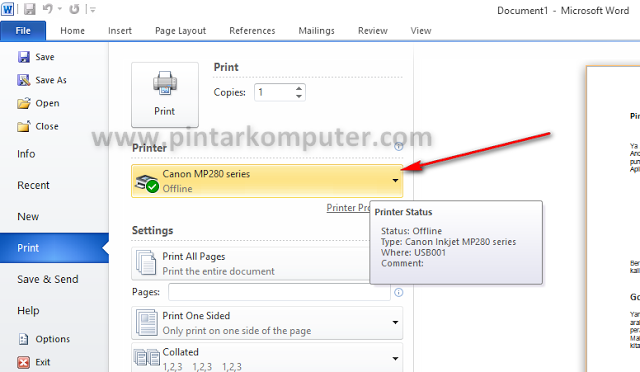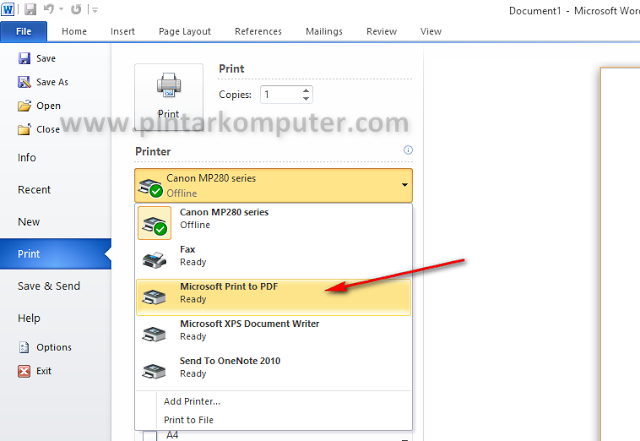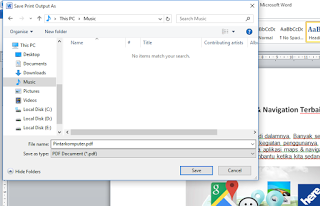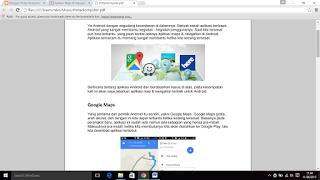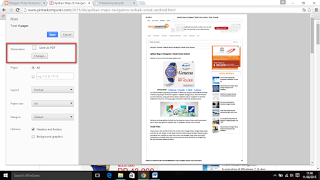Cara Membuat Dokumen ‘PDF’ Pada Windows 10 – Dari segudang fitur yang dihadirkan pada windows 10, salah satunya bisa kita manfaatkan untuk membuat dokumen format PDF. Ya, “Microsoft Print to PDF” merupakan salah satu fitur yang menurut saya cukup berguna. Kalau sebelumnya untuk membuat dokumen/file PDF kita memerlukan aplikasi tambahan yang harus diinstall, sekarang tidak perlu lagi.
Dengan fitur baru pada windows 10 ini, kita bisa dengan mudah membuat dokumen PDF. Cukup tekan Ctrl+P, seperti kalau kita ingin mencetak dokumen. Tidak hanya untuk aplikasi kantoran saja (word, excel, power point), informasi dari browser juga bisa langsung dicetak dalam bentuk PDF.
Kalau masih tidak tahu caranya, yuk ikuti panduan dari saya ini.
Mengubah Dokumen Word Menjadi PDF
Kita asumsikan dokumen yang ingin dijadikan PDF sudah disiapkan. Misalnya seperti gambar di bawah ini.
Nah, jika sudah siap, langsung saja gunakan kombinasi tombol Ctrl+P (layaknya ingin mencetak dokumen).
Namun, tunggu dulu jangan asal klik tombol print, pilih dulu jenis printernya menjadi “Microsoft Print to PDF”.
Nah, jika sudah, barulah kita klik tombol “Print”, jangan lupa beri nama filenya.
Nah, beginilah jadinya.
Buat File PDF dari Browser
Caranya sama saja. Misalnya nih, saya akan buatkan dokumen PDF dari browser Google Chrome. Yaudah, tinggal tekan Ctrl+P, kemudian pilih jenis printernya (Destination), dan tinggal klik Save.
Gimana, mudah banger kan cara membuatnya? Ya iyalah, kan cuma tekan Ctrl+P langsung jadi. Hehehe… Semoga bermanfaat yaa..